Microstation:打印布局
使用AutoCAD执行此操作还有另一种逻辑,这也许就是为什么某些人尝试使用Microstation进行操作时遇到困难的原因。 一方面,由于在执行该操作上没有太多帮助,因此执行操作的方法并不像AutoCAD那样。
为此,我们要做一个练习,尽管我建议Microstation的一些基本原理可以加深,以防从未使用。
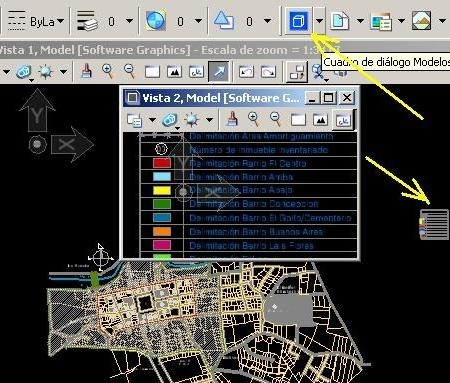
模型图和表格
模型是工作区,在此处是1:1。 我显示的示例是地籍图,而您正在放大的视图是主题指示器的特写镜头,所有这些都建立在模型的顶部。
图纸(sheet)在AutoCAD中称为“布局”,相当于一个与我们希望在其上打印的纸张尺寸相关的框。 这是一个具有比例的模型,因为模型将始终为1:1
目的是创建一个出口地图,它有一个外框,背景地图,最右边的指示器,四分之一圈的左方法,如下例所示:

以旧的方式,那些不知道如何使用此功能的人会制作块(单元),复制,缩放,剪切以及执行操作,以从模型创建所有内容。 缺点是,如果您要对原始地图进行修改,那么所做的任何事情都是无用的。
如何构建布局
要建立这个,你可以使用所谓的功能 模型对话框,或模型框,该命令旁边 引用。 如果看不见,请右键单击并激活,就像 光栅管理器.
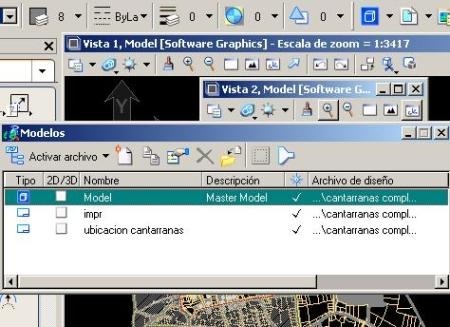
在这张照片中,它与参考文献非常相似,因为具有这一点的逻辑就是,将地图,相同或其他外部参数,定义它的尺度,创建一个法庭数字并将它们放在一个印象中。
首先是创建图纸,这是通过新按钮和以下方面完成的:图纸类型,如果是2或3维,则为模型名称,注释比例,线条样式比例,
如何建立安排
在这里,这些工具就像在处理模型,矩形,直线,形状,文本一样工作。 一切都一样,从8.9版本开始,称为Microstation XM Transparent。
结构很简单:一个底部矩形,一个四分之一圆周,两个小矩形。 然后,使用该工具创建区域,以不同的方式制作孔。
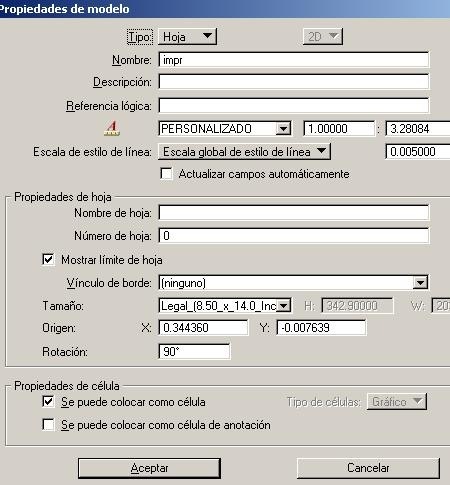
您还可以给对象提供背景颜色,以透明度和优先级来查看哪些在前面或后面。
类似的,这可以为项目信息,规模,表格编号,坐标网格,标志等创建檐篷。
在对象上嵌入地图
将地图作为参考加载到模型框中,与在对象上调用的次数一样。 它们每个都有一个逻辑名称和一个取决于印张的比例。 这使您可以在同一张图纸中以不同的比例调用2 / 3D缩放,并且在下面提供了一些样式和比例功能,用于文本,光栅的可见性或PDF的3D属性。
该地图落在某处,因此我们复制了该图的副本,希望将其剪切并直接放置在地图上。 如果我们觉得尺寸不大,请右键单击它,然后通过更改比例来调整属性。 然后使用剪刀图标进行切割,然后触摸图形。
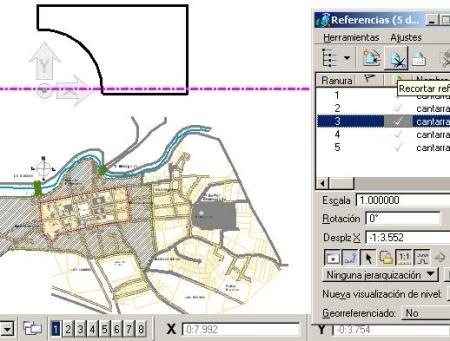
然后将所有和图形的修剪对象移动到地图,如下图所示。
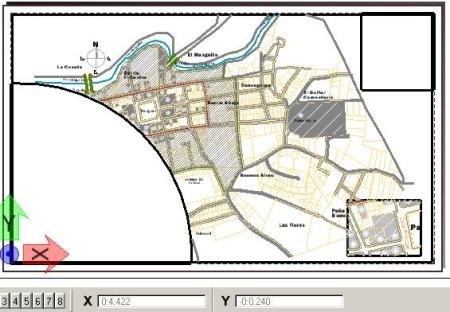
其余的只是尝试,尝试,犯错并继续练习,直到找到自己的方式。 调用参考,定义比例,选择剪切对象,剪切,放置在地图上。 以下结果显示了已经组装好的示例布局。
在地籍地图网格的情况下,不必启动最终地图以进行打印,而是将个性化模块构建在具有各自名称的图纸上,并在象限中包含背景中感兴趣的区域。 如果该图有特定的数字(如邻居块编号),则可以在布局中绘制它们以将拓扑保留在模型上。





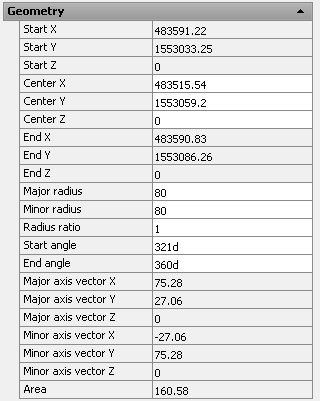


谢谢朋友,出色的贡献
你好,早上好,我通过一些关于如何在Microstation中呈现飞机的很好的解释
https://www.youtube.com/watch?v=ythnmk52jIo
https://www.youtube.com/watch?v=aUN4f84qCZk
我需要帮助
我不知道如何在MicroStation V8中创建模型空间。
我希望你能帮助我。
问候。
文章中更详细地解释了一些此过程:
http://geofumadas.com/microstation-imprimir-mapas-en-layout/
si
你知道孩子们制作的绘图是RASTER格式的一些数字(是的,光栅!)